Visualizzare la community #
Clicca sull’icona della community per visualizzare tutti gli utenti attualmente presenti nella Cloudlet dal pannello Members of Cloudlet, con informazioni relative ai loro username, email, profilo, ultima data di accesso, ecc.
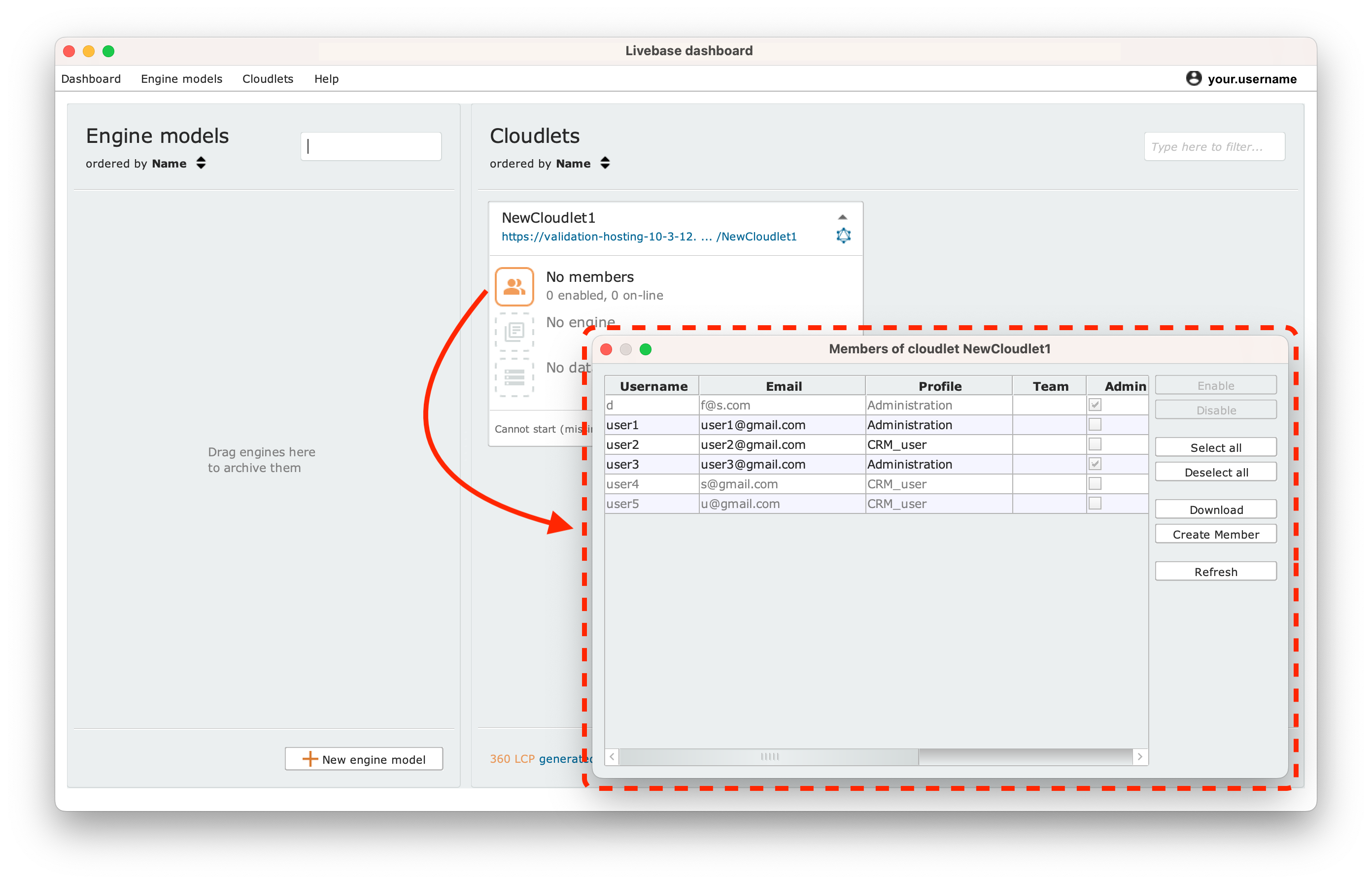
Creare un membro della Cloudlet #
Per accedere all’applicazione generata dalla Cloudlet è necessario che sia presente almeno un membro nella community.
Per creare un membro della Cloudlet, apri la finestra di dialogo Members of Cloudlet cliccando sull’icona nel pannello della Cloudlet, poi clicca sul pulsante Create Member sulla colonna di destra.
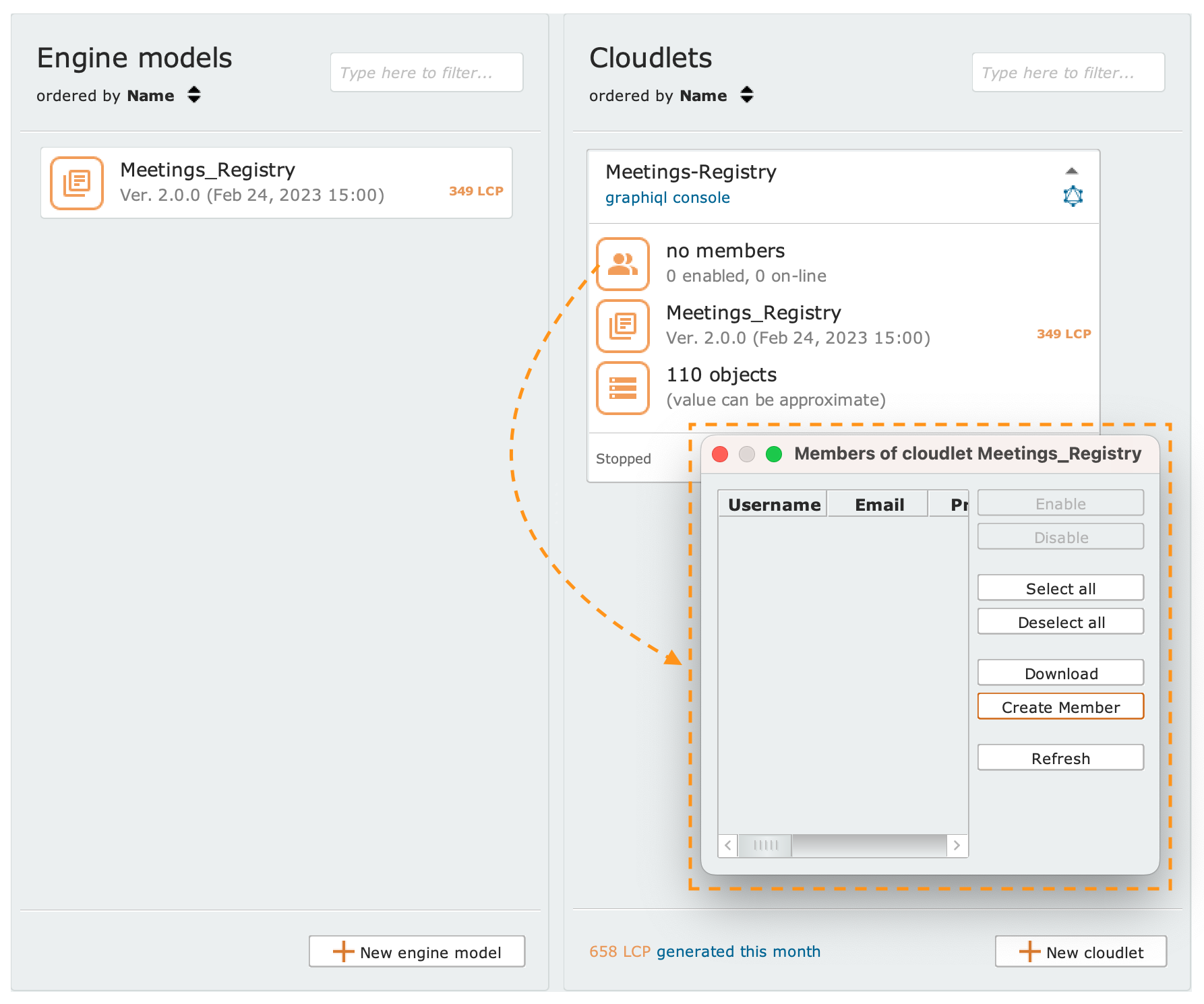
Nella finestra di dialogo Create new member for [nome della Cloudlet] (mostrata nell’immagine a fianco) compila il modulo di creazione con uno username unico e una password. Inserisci inoltre una email e associa un profilo tra quelli presenti (definiti nell’engine). Infine, scegli se rendere o meno l’utente che stai creando Admin spuntando la checkbox, e premi il pulsante OK per confermare.
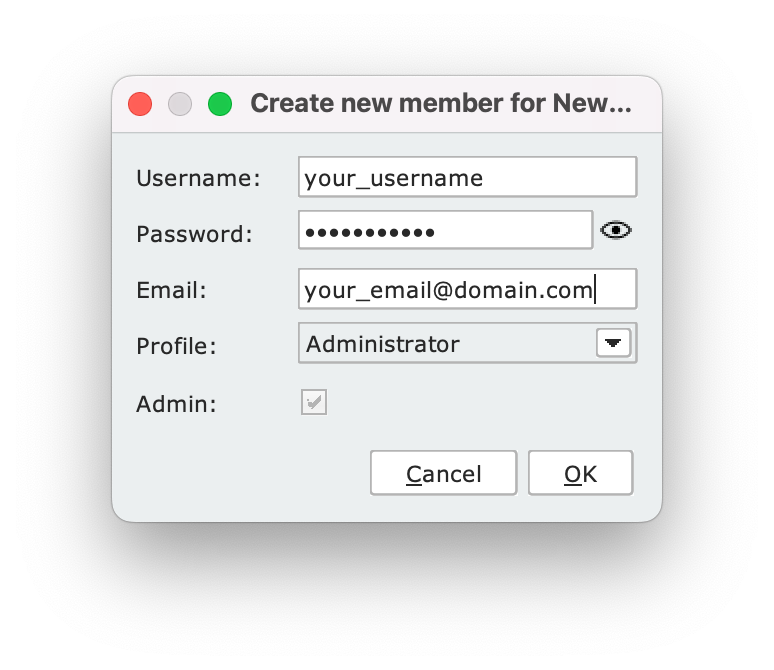
Ottenere le informazioni sui membri di una Cloudlet in formato tabellare #
Apri la finestra di dialogo Members of Cloudlet cliccando sull’icona nel pannello della Cloudlet, poi clicca sul pulsante Download sulla colonna di destra. Facendo ciò si aprirà un pannello per salvare le informazioni sulla community come file CSV.
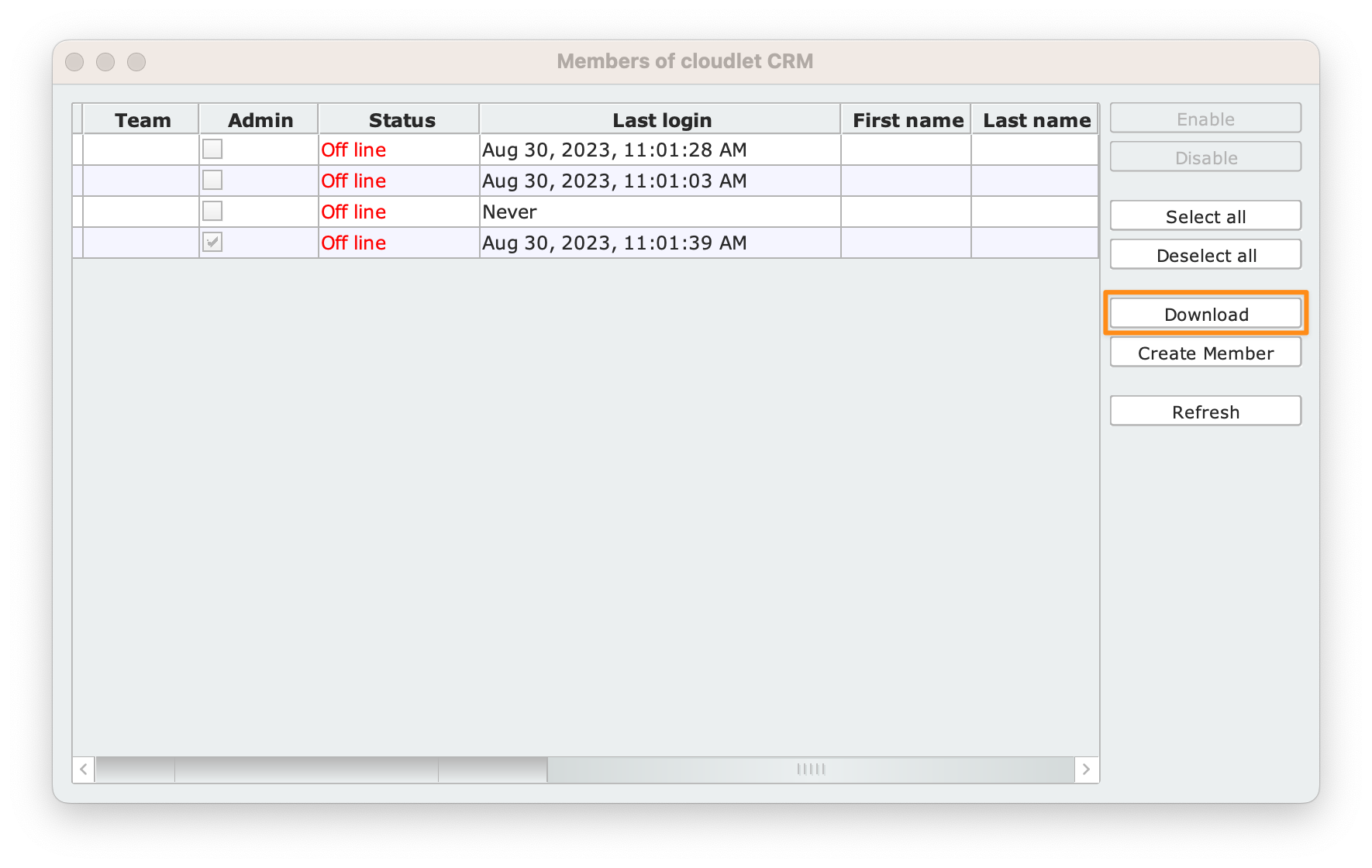
Abilitare/disabilitare un membro della Cloudlet #
Apri la finestra di dialogo Members of Cloudlet cliccando sull’icona nel pannello della Cloudlet; da qui, seleziona uno o più utenti e premi i pulsanti Enable o Disable sulla colonna di destra a seconda del caso.
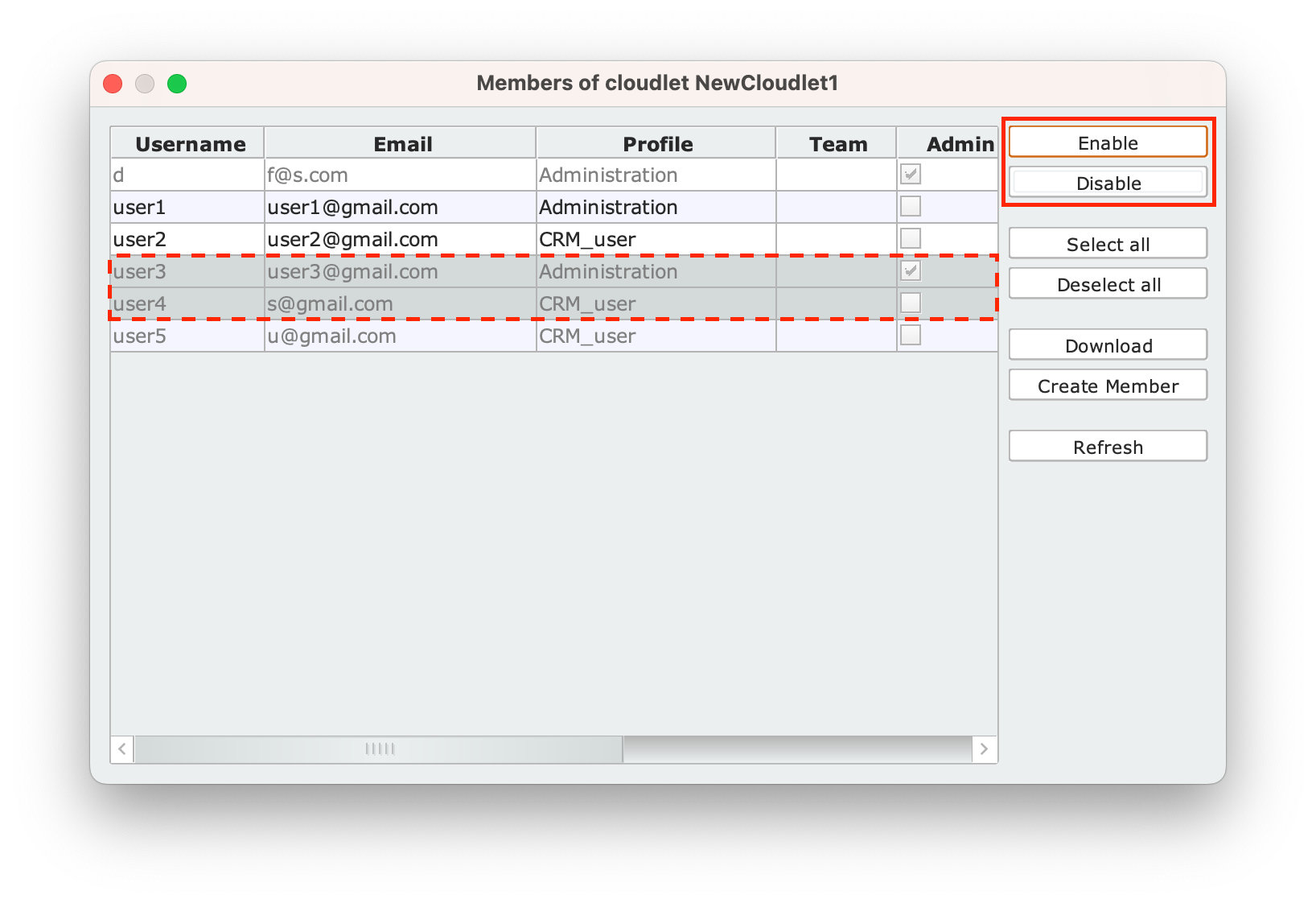
Gestione dei membri tramite servizi REST #
Attraverso i servizi REST esposti dalla Cloudlet è possibile compiere ulteriori operazioni sulla community rispetto a quelle eseguibili tramite Dashboard. Per maggior informazioni, consulta la pagina dedicata.
